Ako odinštalovať Cortana z Windows 10
Microsoft Windows 10 Hrdina / / June 10, 2020
Posledná aktualizácia dňa

Počnúc aktualizáciou z mája 2020 aka verziou 2004 bola predstavená nová verzia aplikácie Cortana. Už nie je prepojený s vyhľadávacím nástrojom Microsoft Search a je jeho samostatnou samostatnou aplikáciou. Vzhľadom na to, že nie je prepojený s celkovým operačným systémom, je jednoduché ho odinštalovať.
Ak by ste sa radšej vôbec neobťažovali s Cortanou a uprednostnili by ste, aby bol zo systému odstránený, môžete ho odinštalovať. Tu je návod.
dôležité: Ak chcete odinštalovať Cortana, musíte mať spustený Aktualizácia systému Windows 10. mája 2020 alebo vyššie.
Odinštalujte program Cortana zo systému Windows 10
Ak chcete odinštalovať Cortana zo systému Windows, stlačte kláves Windows a Windows napíšte:PowerShell a spustite Windows PowerShell ako správca z ponuky Štart.
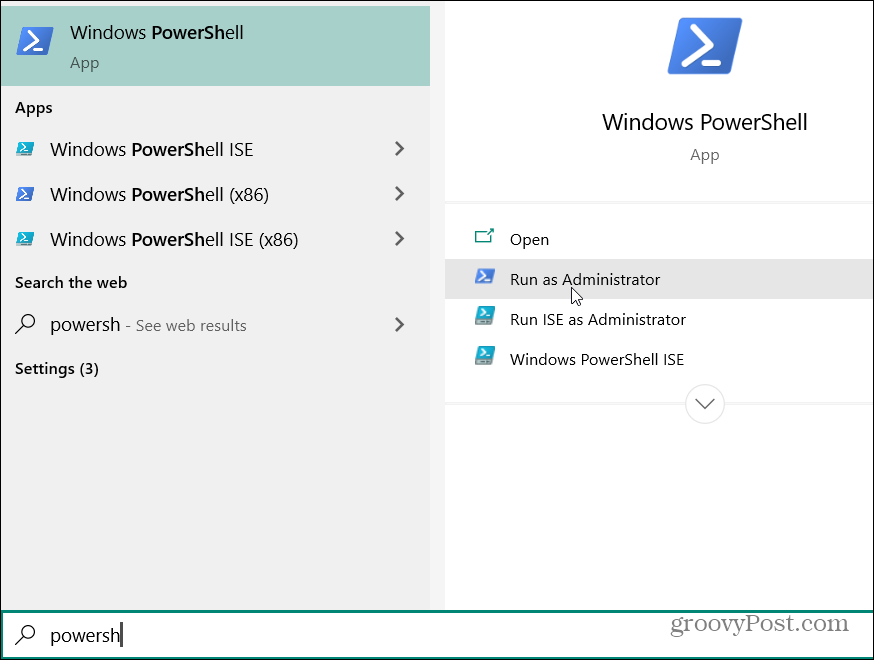
Ďalej zadajte nasledujúci príkaz do PowerShell a stlačte vstúpiť:
Get-AppxPackage -allusers Microsoft.549981C3F5F10 | Remove-AppxPackage
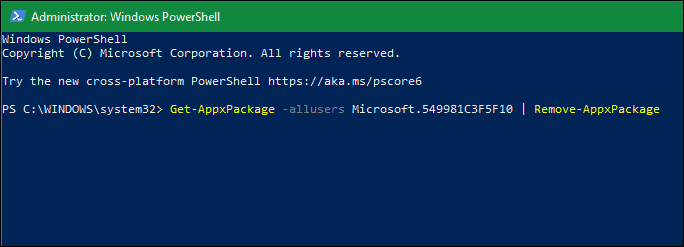
To je všetko. Cortana je teraz odstránená z vášho systému. Dostanete potvrdzovacie pole alebo čokoľvek iné. Po spustení príkazu sa Cortana jednoducho odinštaluje.
Po odstránení programu Cortana z počítača tlačidlo Cortana zostane na paneli úloh. Ak ju chcete odstrániť, kliknite pravým tlačidlom myši na panel úloh a zrušte začiarknutie políčka „Zobraziť tlačidlo Cortana“ v ponuke.
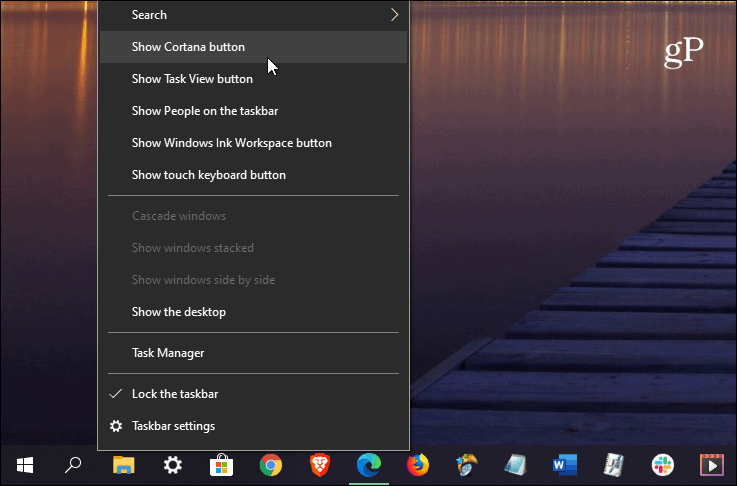
Preinštalujte program Cortana na Windows 10
Teraz nie je všetko stratené. Možno sa v budúcnosti môžete rozhodnúť, že budete chcieť nainštalovať Cortana znova. Ak áno, môžete.
Otvorte Microsoft Store a vyhľadajte Cortanu a kliknite na ikonu dostať Tlačidlo. Potom kliknite na ikonu Inštalácia a počkajte, kým sa Cortana preinštaluje do vášho počítača.

Spoločnosť Microsoft inovovala spôsob, akým Cortana pracuje na aktualizácii Windows 10 May 2020 a vyššie a už nie je súčasťou systému Windows 10. Je to jeho vlastná aplikácia. Spoločnosť okrem toho odstránila z aplikácie zručnosti a notebooky. Teraz je teraz jednoduchšie ako kedykoľvek predtým odinštalovať alebo preinštalovať digitálneho asistenta. Voľba je na vás a to je dobrá vec.
Čo je osobný kapitál? Prehľad 2019 vrátane toho, ako sa používajú na správu peňazí
Či už začínate investovaním alebo ste skúseným obchodníkom, osobný kapitál má pre každého niečo. Tu je pohľad na ...



